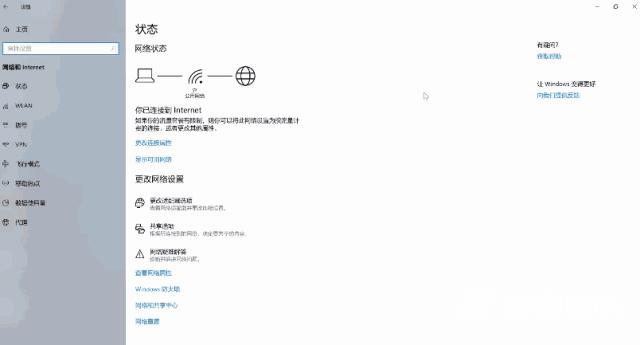使用电脑的时候常常会遇到无法连接到局域网的情况,那么怎样解决呢? 首先,查看所连接的电缆是否存在故障。 将已知良好的网线连接至RJ45接口,或者带有RJ45接口的USB-C端口,然后
使用电脑的时候常常会遇到无法连接到局域网的情况,那么怎样解决呢?
首先,查看所连接的电缆是否存在故障。将已知良好的网线连接至RJ45接口,或者带有RJ45接口的USB-C端口,然后查看电脑端的接口以及路由器端的接口,确保两边的端口连接都是正确无误的。

运行网络疑难解答。
操作步骤:设置-更新和安全-疑难解答-Internet-疑难解答。待运行结束后,重新进行连接。
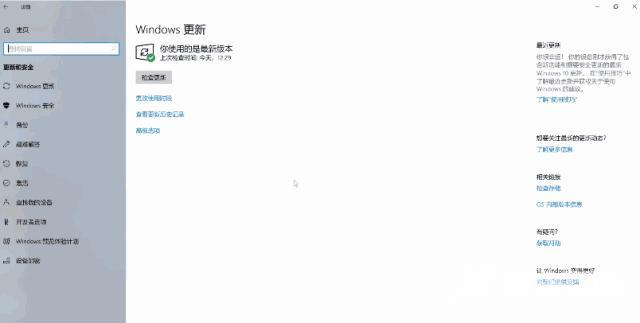
若问题依旧,那么尝试关闭所有应用,重启您的电脑。移除猫和无线路由器的电源线大概30秒左右,再将它们进行连接。连接后,再次查看网络运行情况。

若问题依旧没有解决,尝试回退网络适配器的驱动程序。
操作步骤:点击开始菜单,选择设备管理器,选择网络适配器。右击对应驱动,选择属性,选择驱动程序,点击回退驱动程序。最后重启电脑,再尝试连接。(若无法使用回退操作,则说明系统中并无可供回退的驱动程序)
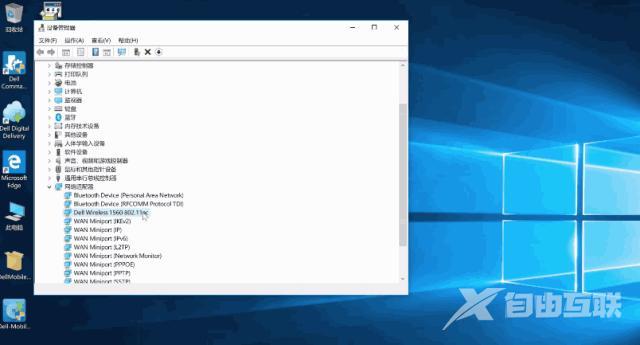
下一步,尝试运行Dell SupportAssist。打开Dell SupportAssist, 点击优化网络下的立即运行。若问题没有解决,点击故障排除,在检查硬件的特定部分目录下,选择网卡进行检测。待检测结束后,重新进行网络连接。
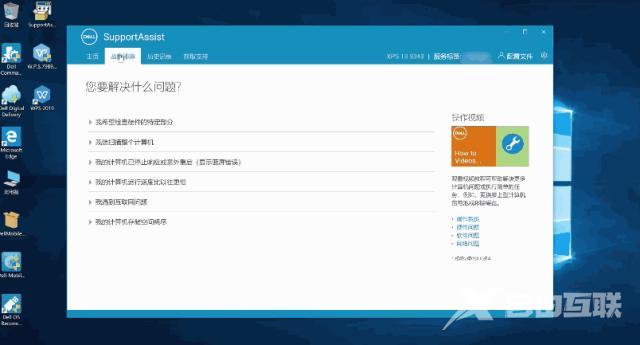
更新驱动。打开戴尔技术支持网站,输入服务标签。在出现的页面中,选择驱动程序和下载,点击检测驱动程序 。看是否有可供更新的网卡驱动,重新进行下载并安装。
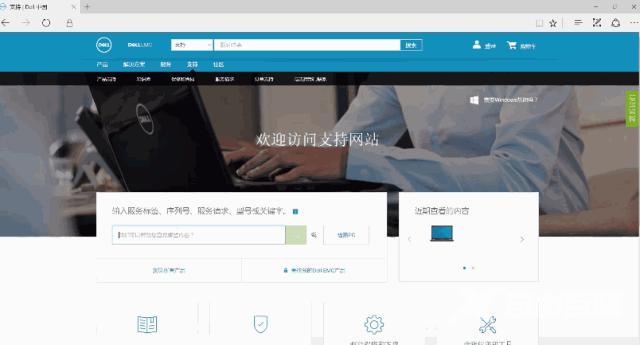
下一步,使用网络重置以重装网络设备。打开设置,选择网络和Internet。在状态选项下,点击网络重置,立即重置。重置后重启电脑。若问题还没有解决,那么尝试更新BIOS。